Android搜索栏的实现
本篇文章介绍Android系统提供的搜索栏实现SearchView以及终极实现方法EditText。
1 SearchView¶
SearchView提供有两个实现,这里我们选择兼容包里面的android.support.v7.widget.SearchView。

在ActionBar上使用SearchView,需要以下几步:
1. 为Activity声明一个menu文件
<?xml version="1.0" encoding="utf-8"?>
<menu xmlns:android="http://schemas.android.com/apk/res/android"
xmlns:app="http://schemas.android.com/apk/res-auto">
<item android:id="@+id/search"
android:title="search_title"
android:icon="@drawable/ic_search_white"
app:showAsAction="collapseActionView|ifRoom"
app:actionViewClass="android.support.v7.widget.SearchView" />
</menu>
onCreateOptionsMenu方法里面设置SearchView @Override
public boolean onCreateOptionsMenu(Menu menu) {
MenuInflater inflater = getMenuInflater();
inflater.inflate(R.menu.options_menu, menu);
// Associate searchable configuration with the SearchView
SearchManager searchManager = (SearchManager) getSystemService(Context.SEARCH_SERVICE);
MenuItem menuItem = menu.findItem(R.id.search);
mSearchView = (SearchView) menuItem.getActionView();
setUpSearchView(searchManager, mSearchView, menuItem);
return true;
}
private void setUpSearchView(SearchManager searchManager, final SearchView mSearchView, MenuItem menuItem) {
mSearchView.setSearchableInfo(
searchManager.getSearchableInfo(getComponentName()));
mSearchView.setIconifiedByDefault(true);
mSearchView.setQueryHint("*.doc(x)");
mSearchView.setImeOptions(EditorInfo.IME_ACTION_SEARCH);
mSearchView.setSubmitButtonEnabled(true);
mSearchView.onActionViewCollapsed();
mSearchView.setOnQueryTextListener(new SearchView.OnQueryTextListener() {
@Override
public boolean onQueryTextSubmit(String query) {
InputMethodManager imm = (InputMethodManager) getSystemService(Context.INPUT_METHOD_SERVICE);
if (imm != null) {
imm.hideSoftInputFromWindow(mSearchView.getWindowToken(), 0);
}
mSearchView.clearFocus();
scheduleSearch(query);
return true;
}
@Override
public boolean onQueryTextChange(String newText) {
return false;
}
});
mSearchView.findViewById(R.id.search_close_btn).setOnClickListener(new View.OnClickListener() {
@Override
public void onClick(View view) {
mSearchView.setQuery("", false);
result.clear();
mResultAdapter.notifyDataSetChanged();
}
});
}
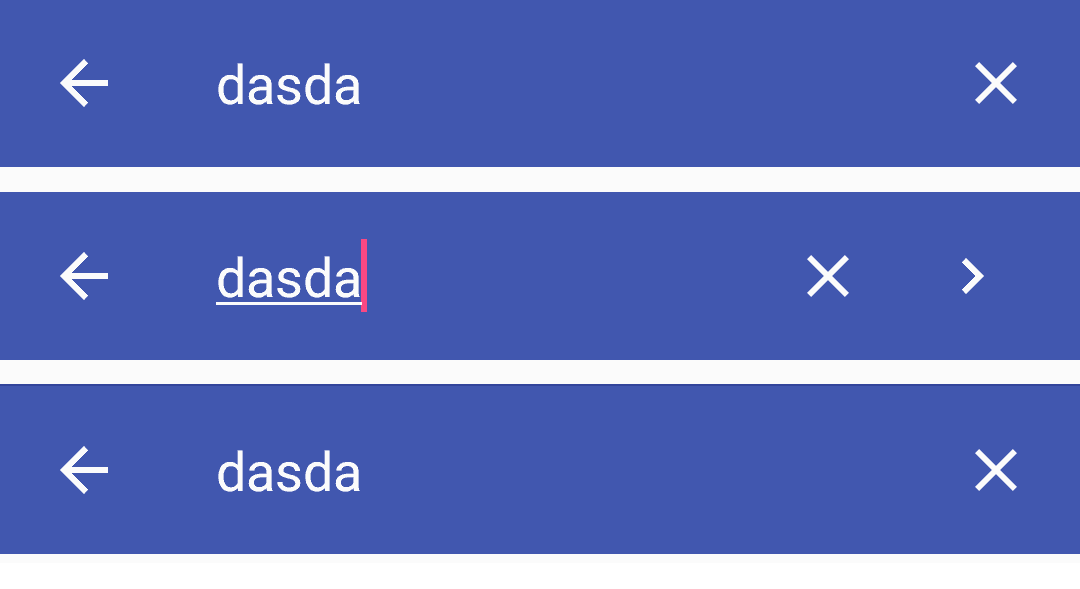
OnQueryTextListener用来监听SearchView输入事件,而想要检测叉叉按钮的点击事件,兼容性最好的方式就是通过findViewById(R.id.search_close_btn)找到这个控件,然后给它设置点击事件。
其他方式兼容性存在很大问题,不知道是Bug还是怎么样。
3. 为Activity配置属性
1.写searchable.xml文件(不知道这个有啥用,尝试过配置,没有生效。随便写写就OK)
<?xml version="1.0" encoding="utf-8"?>
<searchable xmlns:android="http://schemas.android.com/apk/res/android"
android:label="@string/app_name"
android:hint="*.doc"/>
2.需要给搜索Activity设置meta-data属性
3.给Activity添加action
以上就是用系统自带的SearchView的使用方法。
2 EditText实现搜索框¶
其实,发现采用EditText修改样式代替SearchView,感觉更方便。 
<ClearEditText
android:id="@+id/et_search"
android:layout_width="0dp"
android:layout_height="match_parent"
android:layout_weight="1"
android:gravity="center_vertical"
android:hint="搜索平台、信用卡"
android:textColorHint="@color/ff666666"
android:textSize="@dimen/sp_14"
android:textColor="@color/ff333333"
android:singleLine="true"
android:imeOptions="actionSearch"
android:background="@drawable/bg_et_r14_e5e5e5"
android:paddingLeft="@dimen/dp_8"
android:paddingRight="@dimen/dp_8"
android:layout_marginRight="@dimen/dp_16"
android:layout_marginTop="@dimen/dp_8"
android:layout_marginBottom="@dimen/dp_8"
android:drawablePadding="@dimen/dp_9"
android:drawableLeft="@drawable/ic_calendar_search_n"
android:drawableRight="@drawable/ic_cell_delete_n"/>
addTextChangedListener监听文本的改变,左边的search icon通过drawableLeft实现,右边删除按钮通过android:drawableRight实现。背景的shape如下: <?xml version="1.0" encoding="utf-8"?>
<shape xmlns:android="http://schemas.android.com/apk/res/android">
<solid android:color="@color/ffe5e5e5e" />
<corners android:radius="@dimen/dp_14" />
</shape>
以上就是用EditText代替SearchView的方法。